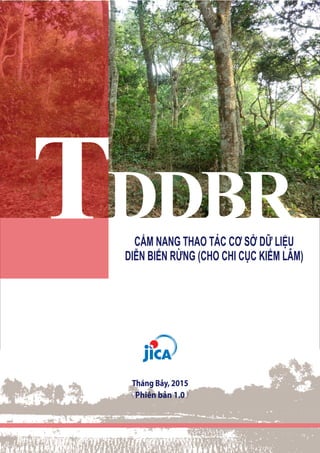
CẨM NANG THAO TÁC CƠ SỞ DỮ LIỆU DIỄN BIẾN RỪNG (CHO CHI CỤC KIỂM LÂM)_10555012092019
- 1. CẨM NANG THAO TÁC CƠ SỞ DỮ LIỆU DIỄN BIẾN RỪNG (CHO CHI CỤC KIỂM LÂM) TDDBR
- 2. Cẩm nang thao tác Cơ sở dữ liệu Diễn biến rừng dành cho Chi cục Kiểm lâm Trang | i Lời nói đầu Tài liệu Cẩm nang thao tác cơ sở dữ liệu theo dõi diễn biến rừng cấp tỉnh này hướng dẫn chi tiết từng bước thao tác trong quy trình quản lý cơ sở dữ liệu, phê duyệt số liệu báo cáo ở cấp Chi cục Kiểm lâm (CCKL). Người đọc cần tham khảo Sổ tay Vận hành Hệ thống TDDBR cấp tỉnh để có cái nhìn tổng quát về Hệ thống theo dõi diễn biến rừng (TDDBR) cấp tỉnh và tham khảo từng cẩm nang hướng dẫn, thao tác cũng như các tài liệu tập huấn đối với từng hạng mục công việc cụ thể trong vận hành Hệ thống TDDBR, được trình bày tổng quát trong Hình 1 sau đây. Hình 1. Cấu trúc các tài liệu hướng dẫn được xây dựng để vận hành Hệ thống TDDBR cấp tỉnh • Tài liệu tập huấn I – Tập huấn các TTTR • Tài liệu tập huấn II – Tập huấn đo đếm và báo cáo DBR • Tài liệu tập huấn III – Video hướng dẫn thao tác CSDL cho các Hạt Kiểm lâm • Tài liệu tập huấn IV – Video hướng dẫn thao tác CSDL cho Chi cục Kiểm lâm • Tài liệu tập huấn V – Kiểm soát, đảm bảo chất lượng bằng ảnh vệ tinh • Tài liệu tập huấn VI – Kiểm soát, đảm bảo chất lượng bằng ô mẫu ngẫu nhiên Các sách hướng dẫn Các tài liệu tập huấn Hướng dẫn thực hiện đo đếm và báo cáo diễn biến rừng Hướng dẫn Quản lý cơ sở dữ liệu (cho Hạt Kiểm lâm) Hướng dẫn thực hiện tuần tra rừng ở cấp thôn bản Hướng dẫn dành cho người quản trị Hệ thống TDDBR Hướng dẫn Quản lý cơ sở dữ liệu (cho Chi cục Kiểm lâm) Cẩm nang thao tác Ứng dụng trên máy tính bảng Cẩm nang thao tác CSDL diễn biến rừng dành cho các Hạt Kiểm lâm Cẩm nang thao tác CSDL diễn biến rừng dành cho Chi cục Kiểm lâm Cẩm nang thao tác Kiểm soát, đảm bảo chất lượng (xác minh bằng ô mẫu ngẫu nhiên) Cẩm nang thao tác Kiểm soát, đảm bảo chất lượng (xác minh bằng ảnh vệ tinh) Các cẩm nang thao tác
- 3. Cẩm nang thao tác Cơ sở dữ liệu Diễn biến rừng dành cho Chi cục Kiểm lâm Trang | ii Mục lục Phần I - TỔNG QUAN VỀ HỆ THỐNG THEO DÕI DIỄN BIẾN RỪNG CẤP TỈNH ............................1 Phần II - VAI TRÒ VÀ TRÁCH NHIỆM CỦA PHÒNG QLBVR TRONG HỆ THỐNG..........................2 1. Quản lý hệ thống thiết bị và phần mềm máy tính bảng ............................................................2 2. Quản lý máy chủ cơ sở dữ liệu.................................................................................................2 3. Quản lý các lớp bản đồ nền cho cơ sở dữ liệu và phần mềm máy tính bảng..........................3 4. Kiểm soát, đánh giá chất lượng số liệu báo cáo từ cấp huyện ................................................3 5. Yêu cầu phần mềm và hệ thống để thực hiện các công việc...................................................3 5.1 Phần mềm quản lý cơ sở dữ liệu máy chủ....................................................................................4 5.2 Phần mềm ứng dụng quản lý bản đồ và số liệu ............................................................................4 5.3 Phần mềm hỗ trợ xử lý ảnh vệ tinh Landsat-8 ..............................................................................4 5.4 Phần mềm hỗ trợ xử lý các lớp bản đồ nền trên máy tính bảng ...................................................4 5.5 Các phần mềm khác ......................................................................................................................4 Phần III - CÀI ĐẶT VÀ CẤU HÌNH CÁC PHẦN MỀM, ỨNG DỤNG CẦN THIẾT................................5 1. Phần mềm quản lý cơ sở dữ liệu máy chủ. ..............................................................................5 2. Phần mềm quản lý ứng dụng bản đồ và số liệu .....................................................................11 2.1 Cài đặt QGIS mới.........................................................................................................................11 2.2 Cài đặt nâng cấp QGIS................................................................................................................16 2.3 Thay đổi giao diện người dùng sang Tiếng Việt..........................................................................17 2.4 Cài đặt các cú pháp và các trình cắm cần thiết...........................................................................18 3. Phần mềm hỗ trợ xử lý ảnh vệ tinh.........................................................................................26 4. Phần mềm hỗ trợ xử lý các lớp bản đồ nền trên máy tính bảng. ...........................................31 5. Các phần mềm, ứng dụng khác..............................................................................................34 Phần IV - QUẢN LÝ HỆ THỐNG THIẾT BỊ VÀ PHẦN MỀM MÁY TÍNH BẢNG................................34 1. Tạo tên người dùng và mật khẩu để sử dụng trên máy tính bảng.........................................34 2. Cài đặt thiết bị máy tính bảng..................................................................................................36 2.1 Sạc pin đầy trước khi bắt đầu cài đặt ..........................................................................................37 2.2 Khởi động máy.............................................................................................................................37 2.3 Cài đặt hệ thống...........................................................................................................................37 2.4 Cập nhật hệ thống .......................................................................................................................42 3. Cài đặt các phần mềm và ứng dụng cần thiết ........................................................................42 3.1 Cài đặt ứng dụng .........................................................................................................................42 3.2 Đăng ký thiết bị với máy chủ........................................................................................................45 4. Tạo lập các lớp bản đồ nền và cài đặt vào thiết bị .................................................................47
- 4. Cẩm nang thao tác Cơ sở dữ liệu Diễn biến rừng dành cho Chi cục Kiểm lâm Trang | iii 4.1 Các lớp dạng ảnh (vệ tinh) ..........................................................................................................47 4.2 Các lớp dạng vector.....................................................................................................................57 4.3 Cách cài đặt bản đồ nền vào thiết bị ...........................................................................................70 5. Bảo trì thiết bị máy tính bảng và cập nhật dữ liệu ..................................................................70 5.1 Bảo trì thiết bị máy tính bảng.......................................................................................................70 5.2 Sao lưu và cập nhật dữ liệu cho máy tính bảng..........................................................................71 Phần V - QUẢN LÝ CƠ SỞ DỮ LIỆU, CÁC KẾT NỐI VÀ CÁC LỚP BẢN ĐỒ.................................72 1. Quyền người dùng ở mỗi cấp .................................................................................................72 1.1 Người dùng cấp xã ......................................................................................................................72 1.2 Người dùng cấp huyện ................................................................................................................72 1.3 Người dùng cấp tỉnh ....................................................................................................................73 1.4 Người quản trị cơ sở dữ liệu và hệ thống....................................................................................73 2. Cập nhật người dùng và mật khẩu..........................................................................................73 3. Các lớp bản đồ và chức năng của từng lớp ...........................................................................73 3.1 Các lớp dữ liệu không gian..........................................................................................................73 3.2 Các lớp dữ liệu phi không gian ....................................................................................................75 4. Bảo trì cơ sở dữ liệu và cập nhật dữ liệu................................................................................75 5. Chuyển đổi số liệu từ MapInfo sang số liệu phù hợp với cơ sở dữ liệu của hệ thống...........81 5.1 Nạp số liệu MapInfo vào QGIS ....................................................................................................81 5.2 Chuyển đổi số liệu về định dạng SHP .........................................................................................82 5.3 Điều chỉnh cấu trúc bảng thuộc tính ............................................................................................83 5.4 Sao chép số liệu lên cơ sở dữ liệu ..............................................................................................90 Phần VI - THỐNG NHẤT SỐ LIỆU CÁC HUYỆN ..............................................................................97 Phần VII - XÂY DỰNG BẢN ĐỒ.......................................................................................................105 1. Tạo một bản đồ mới ..............................................................................................................105 1.1 Mở các lớp số liệu cần thiết trong cửa sổ thao tác bản đồ........................................................105 1.2 Cắt và trích xuất các số liệu cần thiết ........................................................................................105 1.3 Định kiểu các lớp trong cửa sổ thao tác bản đồ........................................................................112 1.4 Tạo cửa sổ trình bày bản đồ......................................................................................................115 1.5 Điều chỉnh kích thước, hướng giấy in bản đồ: ..........................................................................116 2. Thêm các lớp cần thiết vào bản đồ.......................................................................................116 3. Thêm các thành phần cần thiết vào bản đồ..........................................................................118 3.1 Đặt khung và đường lưới có số liệu tọa độ cho bản đồ. ...........................................................118 3.2 Thêm tiêu đề bản đồ. .................................................................................................................120 3.3 Thêm phần chú giải ...................................................................................................................121
- 5. Cẩm nang thao tác Cơ sở dữ liệu Diễn biến rừng dành cho Chi cục Kiểm lâm Trang | iv 3.4 Thêm mũi tên chỉ hướng Bắc ....................................................................................................123 3.5 Thêm thước tỷ lệ........................................................................................................................124 3.6 Thêm các nội dung chữ khác.....................................................................................................124 4. In ấn bản đồ đã xây dựng .....................................................................................................125 Phần VIII - LẬP BÁO CÁO................................................................................................................125 1. Kết nối với máy chủ cơ sở dữ liệu ........................................................................................125 2. Xuất các báo cáo...................................................................................................................127 2.1 Biểu 1: Diện tích rừng và đất lâm nghiệp phân theo mục đích sử dụng ...................................127 2.2 Biểu 1A: Diện tích rừng đặc dụng..............................................................................................128 2.3 Biểu 1B: Diện tích rừng phòng hộ..............................................................................................128 2.4 Biểu 1C: Diện tích rừng sản xuất...............................................................................................129 2.5 Biểu 2: Diện tích rừng theo đối tượng sử dụng.........................................................................129 2.6 Biểu 2A: Diện tích ba loại rừng theo đối tượng sử dụng...........................................................129 2.7 Biểu 3: Theo dõi diễn biến diện tích rừng theo nguyên nhân....................................................129 2.8 Biểu 4: Tổng hợp độ che phủ rừng............................................................................................129 2.9 Biểu 5: Tổng hợp diện tích rừng trồng theo loài cây và cấp tuổi...............................................129 2.10 Biểu 5A: Tổng hợp diện tích rừng trồng đặc dụng theo loài cây và cấp tuổi ..........................129 2.11 Biểu 5B: Tổng hợp diện tích rừng trồng phòng hộ theo loài cây và cấp tuổi ..........................130 2.12 Biểu 5C: Tổng hợp diện tích rừng trồng sản xuất theo loài cây và cấp tuổi ...........................130 2.13 Biểu 5D: Tổng hợp diện tích rừng trồng ngoài lâm nghiệp theo loài cây và cấp tuổi..............130 2.14 Biểu 6: Tổng hợp diễn biến diện tích rừng theo nguyên nhân ................................................130 2.15 Biểu 7: Tổng hợp diện tích rừng theo mục đích sử dụng và nguồn gốc .................................130 2.16 Biểu 7A: Tổng hợp diện tích rừng đặc dụng theo mục đích sử dụng và nguồn gốc...............130 2.17 Biểu 7B: Tổng hợp diện tích rừng phòng hộ theo mục đích sử dụng và nguồn gốc...............131 2.18 Biểu 7C: Tổng hợp diện tích rừng sản xuất theo mục đích sử dụng và nguồn gốc................131 2.19 Biểu 7D: Tổng hợp diện tích rừng ngoài lâm nghiệp theo mục đích sử dụng và nguồn gốc..131 2.20 Biểu 8: Tình trạng tranh chấp diện tích rừng và đất lâm nghiệp theo đối tượng sử dụng. .....131 2.21 Biểu theo dõi 1: Theo dõi tình hình khai thác rừng theo chức năng. ......................................131 2.22 Biểu theo dõi 2: Theo dõi tình hình khai thác rừng theo loại rừng. .........................................131 2.23 Biểu theo dõi 3: Theo dõi tình hình khai thác rừng theo chủ quản lý. .....................................132 2.24 Biểu theo dõi 4: Theo dõi hoạt động lâm sinh theo loại rừng..................................................132 2.25 Biểu theo dõi 5: Theo dõi hoạt động lâm sinh theo đối tượng sử dụng. .................................132 2.26 Các biểu khác (phục vụ các mục đích khác) ...........................................................................132 Phần IX: PHÊ DUYỆT SỐ LIỆU Ở CẤP TỈNH.................................................................................133
- 6. Cẩm nang thao tác Cơ sở dữ liệu Diễn biến rừng dành cho Chi cục Kiểm lâm Trang | 1 Phần I - TỔNG QUAN VỀ HỆ THỐNG THEO DÕI DIỄN BIẾN RỪNG CẤP TỈNH Theo thiết kế, hệ thống theo dõi diễn biến rừng cấp tỉnh được vận hành theo cơ chế được minh họa trong sơ đồ dưới đây: Theo đó, các cán bộ kỹ thuật cấp tỉnh ở Chi cục kiểm lâm (đối tượng chính của tài liệu hướng dẫn này) sẽ phải thực hiện các công việc quản lý cơ sở dữ liệu, quản lý máy tính bảng và người dùng, rà soát đánh giá chất lượng số liệu báo cáo của cấp huyện, thực hiện lập các báo cáo diễn biến rừng trong tỉnh trình UBND tỉnh phê duyệt, v.v… Hệ thống cơ sở dữ liệu được xây dựng và vận hành trên nền các phần mềm ứng dụng mã nguồn mở (miễn phí) gồm QGIS (phần mềm ứng dụng GIS, quản lý và thao tác số liệu); Postgre-SQL (hệ quản trị cơ sở dữ liệu máy chủ) và PostGIS (phần mở rộng quản lý cơ sở dữ liệu không gian của Postgre-SQL) và các công cụ, trình cắm, … được thiết kế và xây dựng riêng cho hệ thống theo dõi diễn biến rừng cấp tỉnh. Hệ thống cơ sở dữ liệu được thiết kế và xây dựng để vận hành ở cấp tỉnh theo hướng có thể nhân rộng ra các tỉnh khác, dựa trên phiên bản hiện tại của hệ thống các phần mềm gồm QGIS 2.8; Postgre-SQL 9.4 và PostGIS 2.2. Với các phiên bản phần mềm khác và khi cài đặt hệ thống này cho các tỉnh khác, cần tham khảo các tài liệu bổ sung hoặc tham vấn với tác giả tài liệu này để có các hướng dẫn cụ thể hơn. Hình 2: Sơ đồ hệ thống theo dõi diễn biến rừng cấp tỉnh
- 7. Cẩm nang thao tác Cơ sở dữ liệu Diễn biến rừng dành cho Chi cục Kiểm lâm Trang | 2 Phần II - VAI TRÒ VÀ TRÁCH NHIỆM CỦA PHÒNG QLBVR TRONG HỆ THỐNG Theo thiết kế của Hệ thống TDDBR cấp tỉnh, Phòng Quản lý Bảo vệ rừng (QLBVR) trực thuộc Chi cục Kiểm lâm sẽ thừa lệnh chỉ đạo của Chi cục trưởng Chi cục Kiểm lâm để quản lý và vận hành Hệ thống này, từ cấp tỉnh đến cấp xã. Hoạt động quản lý và vận hành Hệ thống được trình bày tóm tắt như các điểm dưới đây. 1. Quản lý hệ thống thiết bị và phần mềm máy tính bảng Phòng Quản lý bảo vệ rừng thay mặt cho Chi cục Kiểm lâm quản lý hệ thống thiết bị máy tính bảng và phần mềm được cài đặt trên các máy tính bảng. Công tác quản lý thiết bị máy tính bảng bao gồm: Cung cấp cấu hình phù hợp của máy tính bảng cho bộ phận mua sắm; Làm thủ tục sửa chữa, bảo hành các thiết bị bị hỏng hóc do các nguyên nhân; Cài đặt, nâng cấp hệ điều hành máy tính bảng; Cài đặt, nâng cấp các phần mềm ứng dụng cần thiết; Cài đặt, cấu hình người dùng máy tính bảng. Công tác quản lý hệ thống phần mềm máy tính bảng bao gồm: Cài đặt mới, cài đặt lại phần mềm trên các máy tính bảng; Nâng cấp phần mềm (nếu có bản nâng cấp); Thay đổi người dùng (trong trường hợp luân chuyển thiết bị). Trong từng trường hợp cụ thể, các thao tác trong hoạt động quản lý hệ thống thiết bị máy tính bảng và phần mềm máy tính bảng sẽ được hướng dẫn cụ thể trong các phần tiếp theo. 2. Quản lý máy chủ cơ sở dữ liệu Một nhiệm vụ khác của Phòng Quản lý bảo vệ rừng là quản lý máy chủ cơ sở dữ liệu, đảm bảo cho máy chủ luôn hoạt động trong điều kiện tốt. Thông thường, máy chủ đã được cài đặt ở chế độ tự động hoàn toàn, kể cả trong trường hợp mất điện nguồn, máy chủ cũng sẽ tự động tắt và khi có điện lưới trở lại, máy chủ sẽ tự động bật và tự khởi động các cấu hình cần thiết. Tuy nhiên, trong một số trường hợp, máy chủ không tự động bật được hoặc bị tắt đột ngột do một vài nguyên nhân khác nhau (ví dụ như do đứt dây cấp nguồn điện, ổ cắm điện bị hỏng, …), Phòng Quản lý bảo vệ rừng phải trực tiếp giải quyết. Trong trường hợp Lưu ý quan trọng: Thành lập Tổ công nghệ thông tin cấp tỉnh Để thực hiện các công việc kỹ thuật liên quan đến công nghệ thông tin, các tỉnh nên thành lập một Tổ công nghệ thông tin của tỉnh (ví dụ, thuộc CCKL). Tổ công nghệ thông tin cấp tỉnh sẽ phụ trách tất cả các công việc liên quan đến công nghệ thông tin, từ xây dựng, quản lý, và hỗ trợ như đã được trình bày trong tài liệu này, mặc dù trong một số trường hợp hoặc một số công việc, cần phải thuê khoán dịch vụ từ bên ngoài.
- 8. Cẩm nang thao tác Cơ sở dữ liệu Diễn biến rừng dành cho Chi cục Kiểm lâm Trang | 3 không giải quyết được, Phòng Quản lý bảo vệ rừng phải kịp thời gọi kỹ thuật viên hoặc nhà cung cấp dịch vụ đủ khả năng để được hỗ trợ. Bên cạnh đó, việc đảm bảo tín hiệu internet thông suốt cũng là một nhiệm vụ quan trọng của Phòng Quản lý bảo vệ rừng. Trong một số trường hợp, tín hiệu internet bị gián đoạn do nhiều nguyên nhân, Phòng Quản lý bảo vệ rừng phải kịp thời gọi nhà cung cấp đến giải quyết, do đây là trách nhiệm của nhà cung cấp, tuy nhiên tổ công nghệ thông tin cấp tỉnh phải thường xuyên theo dõi và kịp thời báo cho họ. 3. Quản lý các lớp bản đồ nền cho cơ sở dữ liệu và phần mềm máy tính bảng Các máy tính bảng thường xuyên hoạt động trong tình trạng ngoại tuyến (không có kết nối internet) ở ngoài thực địa, và các lớp bản đồ nền được sử dụng trong máy tính bảng phải được cập nhật lại hàng năm. Trách nhiệm của Phòng Quản lý bảo vệ rừng là phải quản lý, cập nhật các lớp bản đồ nền cho cơ sở dữ liệu của các máy tính bảng đó. Thao tác để tạo các lớp bản đồ nền, cài đặt vào máy tính bảng sẽ được hướng dẫn cụ thể trong phần sau. Ngoài các lớp bản đồ nền, ứng dụng trên máy tính bảng cũng phải được Phòng Quản lý bảo vệ rừng quản lý, nhằm đảm bảo ứng dụng luôn là phiên bản mới nhất và không bị lỗi. Chi tiết về quản lý ứng dụng máy tính bảng sẽ được hướng dẫn cụ thể ở phần sau. 4. Kiểm soát, đánh giá chất lượng số liệu báo cáo từ cấp huyện Theo thiết kế của hệ thống, các biến động diện tích rừng ngoài thực địa trước hết được các tổ tuần tra rừng cấp thôn bản phát hiện và báo cáo cho kiểm lâm địa bàn; Kiểm lâm địa bàn căn cứ báo cáo của các tổ tuần tra rừng cấp bản, dùng máy tính bảng đến diện tích biến động để đo đếm, khảo sát và gửi số liệu thực địa thu thập được về máy chủ cơ sở dữ liệu; Cán bộ kỹ thuật cấp Hạt kiểm lâm sẽ căn cứ số liệu báo cáo của kiểm lâm địa bàn để cập nhật diện tích biến động vào số liệu báo cáo của huyện. Trong một số trường hợp, số liệu báo cáo từ cấp huyện theo quy trình trên chưa đảm bảo được mức độ chắc chắn, có thể có một số diện tích biến động ngoài thực địa trên địa bàn huyện đó chưa được báo cáo, hoặc có thể có một số diện tích đất có rừng ngoài thực địa nhưng chưa được cập nhật vào số liệu báo cáo, hoặc có thể có một số diện tích báo cáo quá mức. Để tránh xảy ra các trường hợp trên, và để có được số liệu diễn biến rừng của tỉnh đảm bảo được độ chính xác cao nhất, minh bạch và chắc chắn, một quy trình kiểm soát, đánh giá chất lượng số liệu báo cáo từ cấp huyện phải được Phòng Quản lý bảo vệ rừng thực hiện. Quy trình và các bước thao tác trong kiểm soát, đánh giá chất lượng số liệu báo cáo từ cấp huyện được hướng dẫn cụ thể trong Cẩm nang thao tác Kiểm soát, đảm bảo chất lượng bằng ảnh vệ tinh. 5. Yêu cầu phần mềm và hệ thống để thực hiện các công việc Để thực hiện được vai trò và trách nhiệm của Phòng Quản lý bảo vệ rừng trong hệ thống theo dõi diễn biến rừng cấp tỉnh, cần phải có các phần mềm, công cụ cần thiết. Dưới đây là danh mục liệt kê các phần mềm và hệ thống cần thiết để mỗi cán bộ trong Phòng Quản lý bảo vệ rừng có thể thực hiện tốt phần việc của mình.
- 9. Cẩm nang thao tác Cơ sở dữ liệu Diễn biến rừng dành cho Chi cục Kiểm lâm Trang | 4 5.1 Phần mềm quản lý cơ sở dữ liệu máy chủ Tên phần mềm: Phần mềm PGADMIN III Mục đích: Quản lý cơ sở dữ liệu Postgre-SQL/PostGIS. Phiên bản mới nhất: v1.20.0 Địa chỉ tải về: http://www.postgresql.org/ftp/pgadmin3/release/v1.20.0/win32/ Lưu ý: Nếu chạy phần mềm này trên máy chủ cơ sở dữ liệu, vui lòng kiểm tra lại xem máy chủ đã có phần mềm này chưa, nếu chưa có thì cài đặt phiên bản PgAdmin III cho Centos 7. 5.2 Phần mềm ứng dụng quản lý bản đồ và số liệu Tên phần mềm: QGIS Mục đích: Quản lý số liệu GIS, biên tập bản đồ và xuất báo cáo. Phiên bản mới nhất: QGIS 2.8 Wien Địa chỉ tải về: http://qgis.org/en/site/forusers/download.html Lưu ý: Phần mềm ứng dụng QGIS có thể được cài đặt trên các hệ điều hành khác nhau, bao gồm Windows (32 bit và 64 bit), Mac OS, Linux (CentOS, Ubuntu,…). Người dùng cần tải về bộ cài đặt đúng với hệ điều hành của máy tính. Nếu tải về không đúng, quá trình cài đặt sẽ thất bại. Các ứng dụng mở rộng chức năng của QGIS và bộ tập tin mẫu trình bày trong lập bản đồ: được cung cấp qua hình thức sao chép bằng USB hoặc gửi qua email hoặc kèm theo tài liệu này. 5.3 Phần mềm hỗ trợ xử lý ảnh vệ tinh Landsat-8 Tên phần mềm: Monteverdi Mục đích: Kết hợp với QGIS để xử lý ảnh vệ tinh Landsat-8. Phiên bản mới nhất: 2.08 Địa chỉ tải về: http://sourceforge.net/projects/orfeo-toolbox/ Lưu ý: Phần mềm chỉ có giao diện tiếng Anh. Người dùng cần xem kỹ phần hướng dẫn để có thể thao tác được. 5.4 Phần mềm hỗ trợ xử lý các lớp bản đồ nền trên máy tính bảng Tên phần mềm: TileMill Mục đích: Chuyển các lớp bản đồ bao gồm các lớp dạng vector và cả ảnh vệ tinh (đã được xử lý qua phần mềm QGIS và Monteverdi) thành dạng số liệu raster có thể dùng được cho máy tính bảng (định dạng MBTiles). Phiên bản mới nhất: v0.10.1 Địa chỉ tải về: https://www.mapbox.com/tilemill/ Lưu ý: Hiện phần mềm TileMill không còn được phát triển tiếp, phiên bản v0.10.1 là phiên bản cuối cùng. Phiên bản này cũng đầy đủ chức năng để chuyển định dạng bản đồ, tuy nhiên nếu người dùng muốn sử dụng phiên bản mới hơn, vui lòng tìm và sử dụng phần mềm Mapbox-Studio. Phần mềm Mapbox Studio không được hướng dẫn trong tài liệu này. 5.5 Các phần mềm khác Ngoài các phần mềm, ứng dụng kể trên, còn có các trình cắm, phần mở rộng cho QGIS, các phần mềm hỗ trợ và bổ sung khác được cung cấp kèm theo tài liệu này và không có sẵn để tải về trên mạng internet. Người dùng sẽ được hướng dẫn cụ thể trong từng phần sau đây.
- 10. Cẩm nang thao tác Cơ sở dữ liệu Diễn biến rừng dành cho Chi cục Kiểm lâm Trang | 5 Phần III - CÀI ĐẶT VÀ CẤU HÌNH CÁC PHẦN MỀM, ỨNG DỤNG CẦN THIẾT 1. Phần mềm quản lý cơ sở dữ liệu máy chủ. Để hỗ trợ cho hoạt động quản lý cơ sở dữ liệu máy chủ trong việc thêm, bớt các tham số, số liệu, cũng như để quản lý người dùng ở các cấp bao gồm tạo mới hoặc thay đổi hoặc xoá tên người dùng ở cấp huyện và cấp xã, người dùng cần cài đặt phần mềm PgAdmin III. Thao tác để cài đặt phần mềm này được hướng dẫn như sau: a) Tải về bộ cài đặt phần mềm. Để cài đặt PgAdmin III, trước hết người dùng cần tải về bộ cài đặt phần mềm PgAdmin III về máy tính của mình. Người dùng truy cập vào trang tải về của PgAdmin III dành cho Windows tại địa chỉ mạng: http://www.pgadmin.org/download/windows.php và nhấp chuột chọn phiên bản mới nhất (thường nằm ở trên cùng, hiện tại là phiên bản 1.20.0) như hình minh hoạ sau: Một trang web khác hiện ra với thư mục chứa tập tin nén bộ cài đặt phần mềm, người dùng chọn tập tin nén này để tải về máy tính của mình. 1 2 1
- 11. Cẩm nang thao tác Cơ sở dữ liệu Diễn biến rừng dành cho Chi cục Kiểm lâm Trang | 6 Tuỳ theo tốc độ đường truyền Internet, có thể mất vài phút để hoàn tất việc tải về bộ cài đặt này. Sau khi tải về xong, người dùng tìm đến thư mục tập tin vừa tải về, giải nén để có được tập tin đóng gói bộ cài đặt (pgadmin3.msi) như hình sau. b) Cài đặt phần mềm. Khi bộ cài đặt đã được tải về và giải nén, người dùng thực hiện các thao tác sau để tiến hành cài đặt phần mềm PgAdmin III vào máy tính của mình. Nhấp đúp chuột vào tập tin đóng gói bộ cài đặt (tập tin ‘pgadmin3.msi’). Giao diện cảnh báo bảo mật hiện ra, người dùng nhấp chuột vào nút “Run” để xác nhận cài đặt. Tại giao diện tiếp theo, người dùng nhấp chuột vào nút “Next” để tiếp tục quá trình cài đặt. 1 1
- 12. Cẩm nang thao tác Cơ sở dữ liệu Diễn biến rừng dành cho Chi cục Kiểm lâm Trang | 7 Tại giao diện tiếp theo về “Thoả thuận giấy phép sử dụng”, mặc dù đây là phần mềm miễn phí nhưng vẫn có những điều khoản nhất định được áp dụng, (ví dụ như người dùng không được bán phần mềm này), người dùng có thể đọc, sau đó nhấp chuột đánh dấu vào dòng “I accept the terms in the License Agreement” sau đó nhấp chuột vào nút “Next” để tiếp tục. Tại giao diện tiếp theo, người dùng cần giữ nguyên các cài đặt mặc định và nhấp chuột vào nút “Next” để tiếp tục. 1 1 2
- 13. Cẩm nang thao tác Cơ sở dữ liệu Diễn biến rừng dành cho Chi cục Kiểm lâm Trang | 8 Tại cửa sổ xác nhận lần cuối các tham số cấu hình, người dùng nhấp chuột vào nút “Install” để bắt đầu quá trình cài đặt. Quá trình cài đặt diễn ra trong khoảng vài phút. Sau đó người dùng nhấp chuột vào nút “Finish” tại giao diện cuối cùng dưới đây để kết thúc quá trình cài đặt. 1 1
- 14. Cẩm nang thao tác Cơ sở dữ liệu Diễn biến rừng dành cho Chi cục Kiểm lâm Trang | 9 c) Cấu hình các tham số kết nối với máy chủ. Sau khi cài đặt thành công phần mềm PgAdmin III, người dùng cần phải cấu hình các tham số kết nối với máy chủ để phục vụ cho các thao tác quản lý cơ sở dữ liệu và người dùng sau này. Các thao tác sau đây hướng dẫn người dùng cấu hình một kết nối đến cơ sở dữ liệu máy chủ. Mở phần mềm PgAdmin III vừa được cài đặt. Nhấp chuột vào nút “Add a connection to a server” ở góc trên bên trái giao diện của ứng dụng. Giao diện tạo một kết nối mới đến máy chủ cơ sở dữ liệu xuất hiện, người dùng nhập các tham số như sau để kết nối với cơ sở dữ liệu. Name: Đặt tên tuỳ ý. Ví dụ: DienBienDB Host: Địa chỉ IP hoặc địa chỉ tên miền của máy chủ. Thông tin này được người quản trị hệ thống cung cấp. Có định dạng như: http://dienbienpfms.vn hoặc: 117.7.123.456 Port: Cổng kết nối đến cơ sở dữ liệu. Thông tin này cũng được người quản trị hệ thống cung cấp, có định dạng là 4 chữ số. Ví dụ như 1234 Service: Bỏ trống 1 1
- 15. Cẩm nang thao tác Cơ sở dữ liệu Diễn biến rừng dành cho Chi cục Kiểm lâm Trang | 10 Maintainance DB: Cơ sở dữ liệu gốc, dùng đến trong trường hợp cần thiết. Người dùng nên chọn mặc định là ‘postgres’. Username: Tên người dùng. Tên người dùng do người quản trị hệ thống tạo ra và cung cấp cho người dùng. Ví dụ: ‘chicuckiemlam’ Password: Mật khẩu. Mật khẩu do người quản trị hệ thống tạo ra và cung cấp cho người dùng. Ví dụ: ‘********’ Các tham số khác: Để mặc định. Sau khi đã nhập xong các tham số trên, người dùng nhấp chuột vào nút “OK” để thiết lập kết nối. Nếu nhập đúng các tham số về địa chỉ IP của máy chủ, cổng kết nối đến cơ sở dữ liệu, tên người dùng và mật khẩu, người dùng sẽ kết nối được đến cơ sở dữ liệu máy chủ. Như hình minh hoạ sau:
- 16. Cẩm nang thao tác Cơ sở dữ liệu Diễn biến rừng dành cho Chi cục Kiểm lâm Trang | 11 2. Phần mềm quản lý ứng dụng bản đồ và số liệu 2.1 Cài đặt QGIS mới Để cài đặt QGIS, trước hết người dùng cần tải bộ cài đặt phần mềm QGIS về máy tính của mình. Người dùng truy cập vào trang chủ của QGIS tại địa chỉ mạng: http://www.qgis.org và nhấp chuột vào nút “Download Now” như hình minh họa sau: Sau khi nhấp chuột vào nút “Download Now” một giao diện web mới hiện ra, cho phép người dùng chọn phiên bản QGIS phù hợp với hệ điều hành Windows của mình. Người dùng nhấp chuột trực tiếp vào phiên bản phù hợp để tải về bộ cài đặt phần mềm QGIS, như hình minh họa sau: Nhấp chuột vào nút này để tải về bộ cài đặt QGIS.
- 17. Cẩm nang thao tác Cơ sở dữ liệu Diễn biến rừng dành cho Chi cục Kiểm lâm Trang | 12 Bộ cài đặt phần mềm QGIS có dung lượng khoảng trên dưới 330 MB, tùy theo tốc độ kết nối internet, người dùng có thể mất một thời gian ngắn để tải về. Sau khi đã tải về thành công, người dùng tìm đến thư mục lưu tập tin bộ cài đặt QGIS vừa tải về, nhấp đúp chuột vào tập tin đó để bắt đầu cài đặt QGIS vào máy tính của mình. Nhấp chuột vào nút “Yes” để bắt đầu cài đặt, người dùng nhấp chuột vào nút “Next” để tiếp tục, như hình sau: Tại cửa sổ tiếp theo, người dùng nhấp chuột vào nút “Agree” để chấp nhận các điều khoản sử dụng: Nhấp chuột vào phiên bản QGIS phù hợp để tải về
- 18. Cẩm nang thao tác Cơ sở dữ liệu Diễn biến rừng dành cho Chi cục Kiểm lâm Trang | 13 Tại cửa sổ tiếp theo, người dùng chọn thư mục để cài đặt QGIS (Nên để mặc định là C:Program FilesQGIS Wien) rồi nhấp chuột vào nút “Next” để tiếp tục. Tại cửa sổ tiếp theo, người dùng chọn các bộ số liệu ví dụ (nên để mặc định, vì người dùng sẽ không cần đến các số liệu ví dụ này) rồi nhấp chuột vào nút “Install” để bắt đầu cài đặt QGIS:
- 19. Cẩm nang thao tác Cơ sở dữ liệu Diễn biến rừng dành cho Chi cục Kiểm lâm Trang | 14 Quá trình cài đặt bắt đầu, mất khoảng 15 phút đối với máy tính có cấu hình trung bình để hoàn tất quá trình cài đặt: Khi quá trình cài đặt đã xong, người dùng nhấp chuột vào nút “Finish” để khởi động lại máy tính, hoàn tất quá trình cài đặt:
- 20. Cẩm nang thao tác Cơ sở dữ liệu Diễn biến rừng dành cho Chi cục Kiểm lâm Trang | 15 Sau khi khởi động lại máy tính, các biểu tượng liên kết của QGIS và GRASS GIS sẽ xuất hiện trên màn hình chính của Windows: Biểu tượng liên kết đến Phần mềm ứng dụng QGIS (thường dùng) Biểu tượng liên kết đến bộ duyệt sự kiện QGIS (ít dùng) Biểu tượng liên kết đến bộ phần mềm xử lý ảnh vệ tinh GRASS GIS
- 21. Cẩm nang thao tác Cơ sở dữ liệu Diễn biến rừng dành cho Chi cục Kiểm lâm Trang | 16 2.2 Cài đặt nâng cấp QGIS Với các máy tính đã cài đặt QGIS bản cũ, người dùng muốn nâng cấp lên phiên bản mới hơn (ví dụ như từ QGIS 2.6 đã được cài đặt trong máy tính và người dùng muốn nâng cấp lên 2.8), người dùng cần phải gỡ bỏ hoàn toàn bản cũ trước. Thao tác như sau: a. Gỡ bỏ hoàn toàn phiên bản cũ. Tìm đến thư mục cài đặt phần mềm QGIS cũ (mặc định là: “C:Program FilesQGIS Brighton”), nhấp chuột vào tập tin: Uninstall-QGIS.exe như hình minh họa sau: Trên cửa sổ giao diện mới hiện ra, người dùng nhấp chuột vào nút “Next”, sau đó nhấp chuột vào nút “Uninstall” để bắt đầu gỡ cài đặt. Quá trình cài đặt diễn ra khoảng 10 phút tùy cấu hình máy tính.
- 22. Cẩm nang thao tác Cơ sở dữ liệu Diễn biến rừng dành cho Chi cục Kiểm lâm Trang | 17 b. Cài đặt phiên bản mới. Sau khi đã hoàn tất quá trình gỡ cài đặt, người dùng bắt đầu quá trình cài đặt phiên bản mới như đã hướng dẫn trong phần 2.1 nêu trên. 2.3 Thay đổi giao diện người dùng sang Tiếng Việt Từ phiên bản 2.8 (được sử dụng trong tài liệu hướng dẫn này), phần tiếng Việt do nhóm tư vấn GIS dịch thuật với sự hỗ trợ tài chính của JICA đã được tích hợp trở lại. Người dùng chỉ cần kích hoạt gói ngôn ngữ này để có thể sử dụng, theo hướng dẫn sau đây: Bước 1: Mở QGIS, vào trình đơn “Settings”, chọn “Options”, như hình minh họa sau: Bước 2: Tại giao diện cửa sổ Options, người dùng chọn thẻ “Locale”, sau đó đánh dấu chọn vào dòng “Override system locale”, rồi chọn ngôn ngữ Tiếng Việt (với biểu tượng cờ đỏ sao vàng, nằm gần cuối danh sách chọn), sau đó nhấp chuột vào nút “OK”, như hình minh họa sau: Lưu ý quan trọng: Sau khi đã thực hiện các thao tác cài đặt như đã hướng dẫn trong phần 2.1 nêu trên nhưng người dùng không thấy có các biểu tượng liên kết trên màn hình, điều đó có nghĩa là QGIS chưa được cài đặt thành công. Một trong những lỗi chủ yếu dẫn tình trạng này là do chưa cài đặt đúng phiên bản QGIS phù hợp với hệ điều hành Windows. Người dùng cần tham vấn người bán máy tính hoặc chuyên viên máy tính hoặc tác giả tài liệu này để được hướng dẫn thêm. 1 2
- 23. Cẩm nang thao tác Cơ sở dữ liệu Diễn biến rừng dành cho Chi cục Kiểm lâm Trang | 18 Bước 3: Khởi động lại QGIS, người dùng sẽ thấy giao diện tiếng Việt đã được hiển thị. Sau khi đã chuyển sang giao diện tiếng Việt, người dùng cần cài đặt các trình cắm, ứng dụng cần thiết cho cấp tỉnh để sử dụng với cơ sở dữ liệu sau này. Hướng dẫn về cài đặt các trình cắm, cú pháp cần thiết được hướng dẫn chi tiết trong phần 3 dưới đây. 2.4 Cài đặt các cú pháp và các trình cắm cần thiết 2.4.1 Cài đặt trình cắm “OpenLayers Plugin” Trình cắm này cho phép người dùng tải và sử dụng các lớp bản đồ nền sẵn có trên mạng internet, bao gồm cả lớp nền ảnh vệ tinh của Google. Các lớp bản đồ này rất hữu dụng để tham khảo, tìm kiếm địa hình địa vật nhằm hỗ trợ xác định các điểm khảo sát đã cập nhật, đặc biệt là khi có sự sai khác hoặc nhầm lẫn về hệ tọa độ, hệ chiếu của các lớp bản đồ trên QGIS. Để cài đặt trình cắm này, người dùng thao tác như sau: Mở QGIS và chọn “Quản lý và cài đặt trình cắm” trong thực đơn Trình cắm. 1 2 3 4 1 2
- 24. Cẩm nang thao tác Cơ sở dữ liệu Diễn biến rừng dành cho Chi cục Kiểm lâm Trang | 19 Tại giao diện quản lý và cài đặt trình cắm, người dùng cần chọn thẻ “Tất cả” sau đó tìm kiếm trong danh sách để chọn trình cắm “OpenLayers Plugin”, cuối cùng nhấp chuột vào nút “Cài đặt” để cài đặt trình cắm này vào QGIS. 2.4.2 Cài đặt “Giao diện tương tác nhập dữ liệu”. Đây là một giao diện tương tác với cơ sở dữ liệu của hệ thống theo dõi diễn biến rừng của tỉnh, được thiết kế và xây dựng riêng cho Hệ thống TDDBR, nhằm cải tiến giao diện nhập số liệu mặc định của QGIS. Để cài đặt phần mở rộng này, đơn giản là sao chép toàn bộ thư mục chứa phần mở rộng này vào thư mục chứa các trình cắm của QGIS. Thao tác như sau: Tìm đến thư mục có chứa thư mục: “DataDriven Input Mask” được cung cấp kèm theo tài liệu này, sao chép toàn bộ thư mục này. Dán thư mục vừa sao chép vào thư mục chứa các trình cắm của QGIS, mặc định là “C:Program FilesQGIS Wienappsqgispythonplugins”. 1 2 3
- 25. Cẩm nang thao tác Cơ sở dữ liệu Diễn biến rừng dành cho Chi cục Kiểm lâm Trang | 20 2.4.3 Cài đặt “Chức năng xuất báo cáo” trên QGIS. Một phần mở rộng được xây dựng riêng cho hệ thống theo dõi diễn biến rừng là chức năng Xuất báo cáo. Chức năng này cho phép người dùng truy cập vào cơ sở dữ liệu, truy vấn và xuất ra các báo cáo theo các mẫu biểu do Tổng cục Lâm nghiệp quy định, vào bất kỳ thời điểm nào, chi tiết đến từng khoảnh, lô hoặc chủ rừng, hộ gia đình. Đây cũng là phần mở rộng được thiết kế riêng, nên không có trên Kho chứa phần mở rộng của QGIS. Do đó, để cài đặt chức năng này, người dùng chỉ cần sao chép toàn bộ thư mục “Report Module” được cung cấp vào thư mục chứa các trình cắm của QGIS, tương tự như đối với cài đặt giao diện nhập số liệu.
- 26. Cẩm nang thao tác Cơ sở dữ liệu Diễn biến rừng dành cho Chi cục Kiểm lâm Trang | 21 2.4.4 Cài đặt trình cắm “Table Manager” Trình cắm Table Manager được sử dụng để điều chỉnh bảng thuộc tính của một lớp số liệu khi chuyển đổi số liệu không có đủ các trường số liệu cần thiết sang đúng định dạng số liệu trên máy chủ cơ sở dữ liệu. Trình cắm Table Manager có sẵn trên kho chứa các trình cắm của QGIS, người dùng chỉ cần cài đặt trực tiếp. Thao tác như sau: Mở QGIS và chọn “Quản lý và cài đặt trình cắm” trong thực đơn Trình cắm. Tại giao diện quản lý và cài đặt trình cắm, người dùng cần chọn thẻ “Tất cả” sau đó tìm kiếm trong danh sách để chọn trình cắm “Table Manager”, cuối cùng nhấp chuột vào nút “Cài đặt” để cài đặt trình cắm này vào QGIS. Lưu ý quan trọng: Đối với các trình cắm “Data Driven Input Mask” và “Report Module”, sao khi sao chép và dán vào thư mục các trình cắm như trên, người dùng phải kích hoạt các trình cắm này. Thao tác để kích hoạt trình cắm bằng cách vào “Trình cắm” > “Quản lý và cài đặt trình cắm” sau đó đánh dấu chọn các trình cắm vừa cài đặt. Sau đó, khởi động lại QGIS. 1 2 1 2 3
- 27. Cẩm nang thao tác Cơ sở dữ liệu Diễn biến rừng dành cho Chi cục Kiểm lâm Trang | 22 2.4.5 Các tham số kết nối với máy chủ cơ sở dữ liệu. Người dùng cấp tỉnh có nhiệm vụ dùng QGIS để truy cập vào cơ sở dữ liệu để thực hiện nhiều công đoạn, bao gồm từ rà soát, kiểm soát và đảm bảo chất lượng số liệu báo cáo từ cấp huyện, tổng hợp số liệu từ các huyện vào lớp số liệu của tỉnh, lấy số liệu để xây dựng bản đồ và lập báo cáo hiện trạng rừng hàng năm, tạo các lớp bản đồ nền cho năm tiếp theo, … Người dùng cấp tỉnh sẽ được người quản trị hệ thống tạo trước một tên người dùng và mật khẩu để có thể truy cập vào cơ sở dữ liệu với các quyền sử dụng số liệu được thiết lập. Người dùng cấp tỉnh sẽ sử dụng tên người dùng và mật khẩu đó để kết nối với máy chủ cơ sở dữ liệu, ngay cả khi người dùng cấp tỉnh sử dụng chính máy chủ chứa cơ sở dữ liệu để thao tác. Các tham số để kết nối cơ sở dữ liệu như sau. Địa chỉ internet của máy chủ: Trong ví dụ này là 117.7.239.165 Cổng kết nối của cơ sở dữ liệu: Trong ví dụ này là 5432 Tên cơ sở dữ liệu: Trong ví dụ này là PFMS Tên người dùng: Trong ví dụ này là ‘chicuckiemlam’ Mật khẩu người dùng: Trong ví dụ này là ‘mat*khau’ Người dùng thao tác như hướng dẫn dưới đây để kết nối QGIS đến cơ sở dữ liệu. Mở QGIS, sau đó nhấp chuột vào nút “Thêm lớp PostGIS” theo hướng dẫn trong hình minh họa sau. Giao diện “Thêm bảng PostGIS” hiện ra, hãy nhấp chuột vào nút “Mới” để tạo một kết nối đến cơ sở dữ liệu. 1 1
- 28. Cẩm nang thao tác Cơ sở dữ liệu Diễn biến rừng dành cho Chi cục Kiểm lâm Trang | 23 Giao diện nhập các tham số kết nối hiện ra, người dùng cần nhập đúng các tham số đã được cung cấp, theo hình minh họa sau. Sau khi đã nhập các tham số kết nối như trên, người dùng có thể nhấp chuột vào nút “Thử kết nối”. Sau khi nhấp chuột vào nút “Thử kết nối”, sẽ có hai trường hợp xảy ra: * Trường hợp 1: Các tham số nhập đúng, và máy chủ có hoạt động hoặc máy tính có kết nối internet ổn định: Kết nối thành công. Ví dụ như hình mình họa sau. Khi đó, người dùng nhấp chuột vào nút “OK” để thoát khỏi giao diện “Kiểm tra kết nối” này và nhấp chuột tiếp vào nút “OK” ở giao diện Tạo kết nối để đóng lại giao diện, hoàn thành việc tạo một kết nối mới. 1
- 29. Cẩm nang thao tác Cơ sở dữ liệu Diễn biến rừng dành cho Chi cục Kiểm lâm Trang | 24 * Trường hợp 2: Các tham số nhập chưa đúng hoặc máy tính không có kết nối internet ổn định hoặc máy chủ không hoạt động: Báo lỗi như hình sau: Với trường hợp 2 (lỗi kết nối), việc đầu tiên mà người dùng cần làm là kiểm tra lại các tham số, nhập lại mật khẩu và thử lại. Nếu tất cả các tham số đã đúng mà vẫn không kết nối được, vui lòng kiểm tra lại đường kết nối internet. Nếu kết nối internet vẫn ổn định thì vui lòng liên hệ với người quản lý máy chủ ở cấp tỉnh. 2.4.6 Cấu hình hệ tọa độ riêng Mặc định, QGIS đã có các hệ tọa độ quốc tế và hệ tọa độ VN-2000 quốc gia (múi 6 độ, hệ số điều chỉnh tỷ lệ biến dạng chiều dài k = 0,9996), theo thông tư 973/2001/TT-TCĐC. Tuy nhiên QGIS chưa có các hệ tọa độ, hệ chiếu riêng từng tỉnh. Do đó, người dùng phải cấu hình hệ tọa độ riêng cho tỉnh mình, với múi chiếu 3 độ, hệ số điều chỉnh tỷ lệ biến dạng chiều dài k = 0,9999, kinh tuyến trục phù hợp với từng tỉnh theo thông tư 973/2001/TT-TCĐC. Các thao tác dưới đây hướng dẫn người dùng cấu hình hệ tọa độ riêng cho tỉnh mà người dùng sẽ xây dựng các loại bản đồ. Ví dụ sau đây áp dụng cụ thể cho tỉnh Điện Biên (kinh tuyến trục = 103 độ): Bước 1: Mở QGIS và chọn trình đơn “Thiết lập”, sau đó chọn “Hệ tọa độ tự tạo”, như hình minh họa sau: 1 2
- 30. Cẩm nang thao tác Cơ sở dữ liệu Diễn biến rừng dành cho Chi cục Kiểm lâm Trang | 25 Bước 2: Giao diện nhập các tham số hệ tọa độ mới hiện ra, người dùng thao tác tiếp như sau: (1) Nhấp chuột vào biểu tượng để thêm vào một hệ tọa độ mới. (2) Nhập tên hệ tọa độ muốn tạo (Ví dụ: VN2000_TM103) (3) Sao chép các tham số tọa độ đã được cung cấp, dán vào ô các tham số (4) Nhấp chuột vào nút OK để hoàn tất việc tạo mới một hệ tọa độ riêng. Trên đây là hướng dẫn cách cài đặt các trình cắm, cấu hình các cú pháp cần thiết để vận hành QGIS với các công việc trong hệ thống theo dõi diễn biến rừng cấp tỉnh. Người dùng cần đạt được kết quả thành công trong phần này thì mới có thể thao tác được trong quá trình vận hành hệ thống. Các phiên bản QGIS tiếp theo có thể có một số khác biệt, từ ngôn ngữ trên giao diện đến vị trí, hình dạng của các nút, lệnh, trình đơn, … Khi người dùng đã quen với việc vận hành hệ thống này, thì việc thay đổi, khác biệt sẽ không là một vấn đề quan trọng. Tuy nhiên, điều cần thiết là người dùng phải làm quen và trở nên thông thao với các cách cài đặt, cấu hình nêu trên, thì khi có những thay đổi đó phát sinh, người dùng có thể tự nắm bắt được. Nếu cần thêm thông tin, vui lòng tham khảo tài liệu hướng dẫn của QGIS cũng như tham vấn với tác giả tài liệu này. 1 2 3 4
- 31. Cẩm nang thao tác Cơ sở dữ liệu Diễn biến rừng dành cho Chi cục Kiểm lâm Trang | 26 3. Phần mềm hỗ trợ xử lý ảnh vệ tinh Theo thiết kế của hệ thống, các máy tính bảng có sử dụng số liệu ảnh vệ tinh hàng năm để hỗ trợ công tác khảo sát thực địa của người dùng máy tính bảng. Tuy nhiên, cần phải xử lý số liệu ảnh vệ tinh trước khi có thể nạp vào và sử dụng được trên máy tính bảng. Phần mềm Monteverdi là một phần mềm miễn phí, hỗ trợ người dùng nhiều chức năng trong giải đoán ảnh vệ tinh, trong đó có chức năng tăng cường độ phân giải của ảnh vệ tinh Landsat-8 từ 30 mét/điểm ảnh lên 15 mét/điểm ảnh (với dữ liệu gốc của Landsat-8) hoặc cao hơn (nếu chồng xếp với lớp Panchromatic của một nguồn ảnh vệ tinh độ phân giải cao khác, ví dụ như SPOT6). Dưới đây là hướng dẫn người dùng cách cài đặt phần mềm Monteverdi-2. Phần hướng dẫn sử dụng sẽ được trình bày trong phần VI. Để cài đặt phần mềm Monteverdi-2, người dùng thực hiện các thao tác sau: a) Tải về bộ cài đặt phần mềm Monteverdi-2. Truy cập vào trang tải về phần mềm Monteverdi-2 tại địa chỉ: https://www.orfeo- toolbox.org/download/ Nhấp chuột vào nút “Windows” hoặc hệ điều hành phù hợp đang chạy trong máy tính của người dùng. Chọn phiên bản Monteverdi mới nhất, phù hợp với hệ điều hành đang sử dụng. Sau khi tải về hoàn tất bộ cài đặt phần mềm, người dùng tiến hành cài đặt phần mềm này. b) Cài đặt phần mềm Monteverdi-2. Tìm đến thư mục lưu tập tin Monteverdi-xxxx.exe vừa mới tải về trong máy tính của người dùng. Nhấp đúp chuột trực tiếp lên tập tin này để bắt đầu.
- 32. Cẩm nang thao tác Cơ sở dữ liệu Diễn biến rừng dành cho Chi cục Kiểm lâm Trang | 27 Giao diện hướng dẫn cài đặt hiện ra, người dùng nhấp chuột vào nút “Next” để tiếp tục. Giao diện thoả thuận giấy phép người dùng hiện ra, người dùng nhấp chuột vào nút “I Agree” để tiếp tục cài đặt. 1 1
- 33. Cẩm nang thao tác Cơ sở dữ liệu Diễn biến rừng dành cho Chi cục Kiểm lâm Trang | 28 Giao diện Tuỳ chọn cài đặt hiện ra, người dùng đánh dấu vào dòng “Create Monteverdi Desktop Icon” để đưa biểu tượng liên kết phần mềm này ra ngoài màn hình, thuận tiện cho việc chạy phần mềm sau này, sau đó nhấp chuột vào nút “Next” để tiếp tục. Giao diện chọn nơi cài đặt hiện ra, người dùng nên giữ nguyên mặc định và nhấp chuột vào nút “Next” để tiếp tục. 1 2 1
- 34. Cẩm nang thao tác Cơ sở dữ liệu Diễn biến rừng dành cho Chi cục Kiểm lâm Trang | 29 Giao diện thư mục trình khởi động hiện ra, người dùng nên giữ nguyên mặc định và nhấp chuột vào nút “Next” để tiếp tục. Giao diện Tuỳ chọn thành phần cài đặt hiện ra, người dùng nên giữ nguyên mặc định và nhấp chuột vào nút “Install” để tiếp tục. 1 1
- 35. Cẩm nang thao tác Cơ sở dữ liệu Diễn biến rừng dành cho Chi cục Kiểm lâm Trang | 30 Quá trình cài đặt diễn ra trong khoảng vài phút, khi hoàn tất, người dùng nhấp chuột vào nút “Finish” để kết thúc quá trình cài đặt phần mềm Monteverdi-2. 1 1
- 36. Cẩm nang thao tác Cơ sở dữ liệu Diễn biến rừng dành cho Chi cục Kiểm lâm Trang | 31 4. Phần mềm hỗ trợ xử lý các lớp bản đồ nền trên máy tính bảng. Như đã trình bày, các máy tính bảng cần phải có các lớp bản đồ nền và các lớp hỗ trợ khác để người dùng máy tính bảng thao tác đo đếm diễn biến rừng ngoài thực địa được thuận lợi hơn và đảm bảo độ chính xác cao hơn. Việc tạo các lớp bản đồ nền này phải do cán bộ kỹ thuật cấp tỉnh thực hiện. Các lớp bản đồ nền sử dụng trong các máy tính bảng chạy hệ điều hành Android không phải là lớp số liệu dạng TAB hay SHP hoặc ảnh vệ tinh thông thường, mà phải được chuyển đổi thành định dạng MBTiles (để biết thêm về MBTiles là gì, vui lòng tham khảo các phần khác trong tài liệu hướng dẫn này, cũng như trong các tài liệu khác). TileMill là một phần mềm miễn phí và mã nguồn mở, hỗ trợ người dùng chuyển đổi từ các định dạng bản đồ (bao gồm cả các lớp số liệu vector và dữ liệu ảnh vệ tinh (raster), khi kết hợp cùng với QGIS. Các thao tác dưới đây giúp người dùng có thể tải về và cài đặt phần mềm TileMill. a) Tải về bộ cài đặt phần mềm TileMill. Truy cập vào trang tải về phần mềm TileMill, chọn phiên bản phù hợp với hệ điều hành, sau đó nhấp chuột trực tiếp vào “TileMill-v0.10.1-Setup.exe” để tải về máy tính của người dùng. b) Cài đặt phần mềm TileMill. Sau khi đã tải xong bộ cài đặt phần mềm TileMill, người dùng tìm đến thư mục lưu tập tin vừa tải về, nhấp đúp chuột trực tiếp lên tập tin này để bắt đầu. 1 2 3
- 37. Cẩm nang thao tác Cơ sở dữ liệu Diễn biến rừng dành cho Chi cục Kiểm lâm Trang | 32 Giao diện hướng dẫn cài đặt hiện ra, người dùng nhấp chuột vào nút “Next” để tiếp tục. Giao diện chọn nơi cài đặt hiện ra, người dùng nên giữ nguyên mặc định và nhấp chuột vào nút “Next” để tiếp tục. 1 1
- 38. Cẩm nang thao tác Cơ sở dữ liệu Diễn biến rừng dành cho Chi cục Kiểm lâm Trang | 33 Giao diện thư mục trình khởi động hiện ra, người dùng nên giữ nguyên mặc định và nhấp chuột vào nút “Install” để tiếp tục. Quá trình cài đặt TileMill diễn ra trong khoảng vài phút. Người dùng nhấp chuột vào nút “Finish” để hoàn tất khi quá trình cài đặt đã xong. 1 1
- 39. Cẩm nang thao tác Cơ sở dữ liệu Diễn biến rừng dành cho Chi cục Kiểm lâm Trang | 34 5. Các phần mềm, ứng dụng khác Trong quá trình vận hành hệ thống, có thể có những phần mềm, ứng dụng khác được áp dụng, hoặc có những phiên bản nâng cấp của các phần mềm được đề cập đến trong tài liệu này. Người dùng cần tham vấn thêm với tác giả hoặc tham khảo các tài liệu hướng dẫn để được cập nhật. Phần IV - QUẢN LÝ HỆ THỐNG THIẾT BỊ VÀ PHẦN MỀM MÁY TÍNH BẢNG 1. Tạo tên người dùng và mật khẩu để sử dụng trên máy tính bảng Theo thiết kế của hệ thống, các máy tính bảng được sử dụng trong hệ thống cùng với phần mềm máy tính bảng phải được đăng ký, nhằm tránh việc sử dụng các thiết bị khác để cài đặt phần mềm và cập nhật số liệu chồng chéo lên cơ sở dữ liệu, gây khó khăn cho công tác quản lý. Mỗi máy tính bảng sẽ được đăng ký bằng một tên người dùng và mật khẩu bảo mật. Cán bộ cấp tỉnh là người trực tiếp tạo tên người dùng và mật khẩu trên cơ sở dữ liệu để đăng ký máy tính bảng. Để tạo được tên người dùng và mật khẩu, người dùng sử dụng phần mềm PgAdmin III, truy cập vào cơ sở dữ liệu và thao tác tạo tên người dùng và mật khẩu như hướng dẫn sau đây: Mở phần mềm PgAdmin III, truy cập vào máy chủ cơ sở dữ liệu Tìm đến thư mục “Tables” trong thư mục dữ liệu “public”. 1
- 40. Cẩm nang thao tác Cơ sở dữ liệu Diễn biến rừng dành cho Chi cục Kiểm lâm Trang | 35 Trong thư mục “Tables”, tìm đến bảng “mobile_user”. Nhấp chuột phải vào tên bảng này và chọn “View Data” > “View All Rows”. Giao diện bảng số liệu quản lý người dùng hiện ra, người dùng nhấp đúp chuột vào hàng dưới cùng để nhập lần lượt Tên người dùng, Mật khẩu, Họ và tên người dùng, Ghi chú, Tỉnh, Huyện, Xã của người dùng. Sau đó nhấp chuột vào biểu tượng để lưu lại thông tin. 1 2 3 4 1 2 3
- 41. Cẩm nang thao tác Cơ sở dữ liệu Diễn biến rừng dành cho Chi cục Kiểm lâm Trang | 36 Sau khi đã nhập xong các tham số như hướng dẫn trên và sau khi đã lưu lại số liệu, người dùng nên thoát hẳn phần mềm PgAdmin III vì lý do bảo mật. 2. Cài đặt thiết bị máy tính bảng Phần này hướng dẫn người dùng cấp tỉnh cài đặt thiết bị máy tính bảng. Việc cài đặt này dành cho các máy tính bảng mới, hoặc sau khi nâng cấp hệ điều hành, hoặc sau khi sửa chữa phải cài đặt lại. Hướng dẫn sau đây bắt đầu từ khi máy ở trạng thái mới xuất xưởng, người dùng cấp tỉnh có thể theo từng bước thao tác như sau: Lưu ý quan trọng: Tên người dùng nên đặt một cách thống nhất là dùng tên đơn vị (tên xã hoặc tên Ban quản lý rừng), viết bằng tiếng Việt không có dấu và không có khoảng trắng giữa các ký tự. Trường hợp đơn vị (xã hoặc Ban quản lý rừng) sử dụng nhiều hơn một máy tính bảng thì đặt tên như trên, kèm theo dấu trừ (“-“) và số thứ tự thiết bị. Ví dụ: “muongphang-2” được sử dụng cho thiết bị máy tính bảng thứ hai ở xã Mường Phăng. Mật khẩu nên là 8 ký tự, bao gồm cả số và chữ, viết liền nhau không có dấu cách. Cột “fullname” thì nhập tên cán bộ trực tiếp sử dụng. Trường hợp chưa biết tên ai sẽ sử dụng thì có thể bỏ trống, nhưng sau đó cán bộ cấp tỉnh phải cập nhật thông tin này để thuận tiện cho công tác quản lý sau này. Các cột khác về Tỉnh, Huyện, Xã cũng cần phải được nhập đầy đủ để thuận tiện cho công tác quản lý sau này.
- 42. Cẩm nang thao tác Cơ sở dữ liệu Diễn biến rừng dành cho Chi cục Kiểm lâm Trang | 37 2.1 Sạc pin đầy trước khi bắt đầu cài đặt Khi máy tính bảng mới được mua từ cửa hàng, thông thường dung lượng pin còn lại chỉ khoảng 30%. Để an toàn trong quá trình cài đặt thiết bị, người dùng cần phải sạc đầy pin trước khi thao tác. Với lần sạc pin đầu tiên này, người dùng cần phải sạc liên tục trong thời gian khoảng 8 – 10 tiếng đồng hồ để đảm bảo độ bền của pin trong quá trình sử dụng sau này. 2.2 Khởi động máy Để khởi động máy, người dùng nhấn và giữ nút nguồn (như hình sau) trong khoảng vài giây, đến khi thiết bị rung nhẹ thì bỏ tay ra. 2.3 Cài đặt hệ thống Chạm vào ô “English (United States)” (số 1) rồi kéo lên để tìm dòng “Tiếng Việt”, chọn “Tiếng Việt” (số 2) để làm ngôn ngữ sử dụng, sau đó chạm nút “Tiếp theo” (số 3) để tiếp tục.
- 43. Cẩm nang thao tác Cơ sở dữ liệu Diễn biến rừng dành cho Chi cục Kiểm lâm Trang | 38 Tại màn hình kiểu nhập bàn phím tiếp theo, người dùng chọn “Tiếng Việt” (số 1) rồi chạm “Tiếp theo” (số 2) để tiếp tục. Tại giao diện Kết nối internet tiếp theo, người dùng chọn “Chỉ kết nối Wi-Fi” (số 1) rồi chạm nút “Tiếp theo” (số 2) để tiếp tục. 1 2 3 1 2
- 44. Cẩm nang thao tác Cơ sở dữ liệu Diễn biến rừng dành cho Chi cục Kiểm lâm Trang | 39 Tại giao diện Chọn mạng Wi-Fi tiếp theo, người dùng chọn mạng Wi-Fi của đơn vị mình và nhập mật khẩu (số 1) sau đó chạm vào nút “Kết nối” (số 2) để kết nối internet. Sau khi kết nối, người dùng chạm nút “Tiếp theo” để sang giao diện nhập tài khoản Google. Đây là tài khoản quan trọng và dùng chung cho cả tỉnh, người dùng chọn “Có” để cài đặt tài khoản Google đã đăng ký. 1 2 VIETTEL 1 2
- 45. Cẩm nang thao tác Cơ sở dữ liệu Diễn biến rừng dành cho Chi cục Kiểm lâm Trang | 40 Sau khi chọn “Có”, giao diện Đăng nhập hiện ra, người dùng nhập địa chỉ email (ví dụ: pfmsapp@gmail.com) và mật khẩu (số 1) rồi chạm nút “Tiếp theo” (số 2). Tại cửa sổ tiếp theo về điều khoản sử dụng, người dùng cần chạm chọn nút “OK” để chấp nhận các điều khoản của Google. Tại giao diện tiếp theo, người dùng giữ nguyên các mặc định và chạm nút “Tiếp theo” để tiếp tục. Tại giao diện Giải trí tiếp theo, do thiết bị máy tính bảng chỉ sử dụng để khảo sát thực địa chứ không dùng vào mục đích giải trí, hơn nữa người dùng hoàn toàn không nên nhập số thẻ tín dụng vào thiết bị, nên người dùng chọn “Để sau”. Tại giao diện tiếp theo về Tài khoản ASUS, người dùng không cần đăng ký gì và chạm nút “Tiếp theo” để tiếp tục. 1 2 1
- 46. Cẩm nang thao tác Cơ sở dữ liệu Diễn biến rừng dành cho Chi cục Kiểm lâm Trang | 41 Tại giao diện Tài khoản & đồng bộ tiếp theo, người dùng giữ nguyên mặc định và chạm nút “Tiếp theo” để tiếp tục. Tại giao diện Cài ngày giờ tiếp theo, người dùng giữ nguyên mặc định và chạm nút “Tiếp theo” để tiếp tục. Tại giao diện Inspire ASUS tiếp theo, người dùng chọn “Không, cảm ơn” và chạm nút “Tiếp theo” để tiếp tục. Tại giao diện Truyền dữ liệu tiếp theo, để giảm bớt quá trình thao tác và cài đặt sau này, người dùng nên chọn “Nhận các nội dung từ thiết bị cũ” (số 1) để tải về các cấu hình, phần mềm ứng dụng một cách thống nhất với toàn bộ các thiết bị khác trong tỉnh (theo tài khoản Google: PFMSAPP@GMAIL.COM). Sau đó chọn nút “Đồng ý” (số 2) như hình sau: Tại giao diện Data transfer (truyền dữ liệu) cuối cùng này người dùng thực hiện các thao tác sau để thoát, không cần đến việc truyền dữ liệu qua Bluetooth. 1 2
- 47. Cẩm nang thao tác Cơ sở dữ liệu Diễn biến rừng dành cho Chi cục Kiểm lâm Trang | 42 Khi thao tác đúng các bước nêu trên, thiết bị sẽ trở về màn hình chính, có nghĩa là người dùng đã cài đặt phần mềm hệ điều hành thành công. 2.4 Cập nhật hệ thống Quá trình cập nhật các phần mềm, ứng dụng cần thiết sẽ tự động thực hiện với điều kiện phải có kết nối internet. Thời gian để thiết bị tự động cập nhật hết các phần mềm, ứng dụng cần thiết có thể mất đến 30 phút hoặc lâu hơn, tùy thuộc vào tốc độ đường truyền internet mà thiết bị đang sử dụng. Để sử dụng được hết các chức năng cần thiết của thiết bị máy tính bảng, đề nghị người dùng cấp tỉnh kiên nhẫn, chờ cho đến khi thiết bị được cập nhật đầy đủ. 3. Cài đặt các phần mềm và ứng dụng cần thiết Tất cả chỉ có 3 (ba) phần mềm và ứng dụng cần thiết phục vụ cho hoạt động khảo sát ngoài thực địa, bao gồm: (1) Phần mềm “Compass” – hỗ trợ người dùng xác định hướng; (2) GPS Test – hỗ trợ xác định tín hiệu GPS từ các vệ tinh GPS và (3) Phần mềm máy tính bảng dùng cho hoạt động khảo sát thực địa. Hai ứng dụng Compass và GPS đã được tự động cài đặt trong quá trình cập nhật phần mềm ở trên, nếu chưa có, người dùng có thể tự cài đặt trong kho ứng dụng trực tuyến Google Play (hoặc CH Play, tuỳ theo ngôn ngữ sử dụng). Người dùng chỉ còn phải cài đặt, cấu hình phần mềm máy tính bảng (v2.0) để phục vụ công tác khảo sát. Ứng dụng này được gửi qua thư điện tử (email: pfmsapp@gmail.com – tài khoản Google mà người dùng đã cài đặt ở bước trên) đến tất cả các máy tính bảng có cài đặt email này. Thao tác để cài đặt phần mềm máy tính bảng được hướng dẫn như sau: 3.1 Cài đặt ứng dụng Mở ứng dụng Gmail trên thiết bị máy tính bảng. 1 2 3
- 48. Cẩm nang thao tác Cơ sở dữ liệu Diễn biến rừng dành cho Chi cục Kiểm lâm Trang | 43 Tìm trong thư mục “Tất cả thư” với thư đến có tập tin đính kèm là bộ cài đặt phần mềm máy tính bảng (Phiên bản hiện tại có tên là “JICASurvey_V2.apk”). Người dùng chạm trực tiếp vào tập tin đính kèm (số 2) để bắt đầu cài đặt. Do thiết bị mới, chế độ bảo mật chặn cài đặt từ nguồn không xác định hiện ra, người dùng chạm nút “Cài đặt” để thay đổi chế độ bảo mật. 1 2 1
- 49. Cẩm nang thao tác Cơ sở dữ liệu Diễn biến rừng dành cho Chi cục Kiểm lâm Trang | 44 Tại giao diện Bảo mật tiếp theo, người dùng chạm chọn chế độ “Không rõ nguồn gốc” sau đó chạm “OK” để chấp nhận điều khoản. Giao diện cảnh báo bảo mật hiện ra, người dùng chạm nút OK để chấp nhận điều khoản bảo mật và chuyển sang giao diện cài đặt. Tại giao diện cài đặt phần mềm máy tính bảng 2.0, người dùng chạm nút “Cài đặt” để bắt đầu quá trình cài đặt ứng dụng. 1 1
- 50. Cẩm nang thao tác Cơ sở dữ liệu Diễn biến rừng dành cho Chi cục Kiểm lâm Trang | 45 Tại giao diện cảnh báo bảo mật tiếp theo, người dùng chạm nút “CHẤP NHẬN” để tiếp tục quá trình cài đặt. Mất khoảng 1 phút để hoàn thành quá trình cài đặt này. Người dùng chạm nút “Mở” để thực hiện các thao các đăng ký thiết bị với máy chủ, được hướng dẫn trong phần ‘2) Đăng ký thiết bị với máy chủ’ dưới đây. 3.2 Đăng ký thiết bị với máy chủ Theo thiết kế của hệ thống, các thiết bị sử dụng phần mềm máy tính bảng đều phải được đăng ký với máy chủ, nhằm tránh tình trạng sử dụng các thiết bị không đăng ký, cập nhật số liệu chồng chéo lên cơ sở dữ liệu. Để đăng ký thiết bị với cơ sở dữ liệu máy chủ trước khi bàn giao cho người dùng ở cấp xã, cán bộ cấp tỉnh cần thực hiện các thao tác sau: Đảm bảo chắc chắn rằng thiết bị máy tính bảng đang được kết nối internet Wi-Fi. Mở phần mềm máy tính bảng 1 1
- 51. Cẩm nang thao tác Cơ sở dữ liệu Diễn biến rừng dành cho Chi cục Kiểm lâm Trang | 46 Tại giao diện đầu tiên ngay sau khi mở ứng dụng, người dùng phải nhập địa chỉ IP của máy chủ cơ sở dữ liệu, sau đó chạm nút “Đồng ý”. Sau khi chạm nút “Đồng ý”, giao diện tiếp theo mở ra để người dùng nhập tên người dùng và mật khẩu. Sau khi nhập đúng tên người dùng và mật khẩu, người dùng chạm tiếp nút “Đăng nhập” để đăng ký với cơ sở dữ liệu máy chủ. Nếu nhập đúng các tham số trên và có kết nối Wi-Fi, màn hình trên sẽ biến mất và một giao diện màn hình chính của phần mềm máy tính bảng hiện ra. Người dùng đã cài đặt và đăng ký thành công thiết bị máy tính bảng với cơ sở dữ liệu. 1 2 1 2 Lưu ý quan trọng: Trong trường hợp có màn hình báo lỗi, người dùng cần kiểm tra lại các tham số kết nối như địa chỉ IP, tên người dùng và mật khẩu, đồng thời kiểm tra lại kết nối internet trên thiết bị.
- 52. Cẩm nang thao tác Cơ sở dữ liệu Diễn biến rừng dành cho Chi cục Kiểm lâm Trang | 47 Bước tiếp theo, cán bộ cấp tỉnh phải tạo lập các lớp bản đồ nền và cài đặt các lớp đó vào thiết bị máy tính bảng. Thao tác để tạo lập các lớp bản đồ nền, cài đặt các lớp bản đồ nền đó vào máy tính bảng được hướng dẫn như mục 3. dưới đây. 4. Tạo lập các lớp bản đồ nền và cài đặt vào thiết bị Không giống như các phần mềm GIS trên máy tính, thiết bị máy tính bảng chạy hệ điều hành Android có sử dụng hệ quản trị cơ sở dữ liệu SQLite, và do đó chỉ có thể nhận được các số liệu bản đồ ở dạng ảnh MBTiles, một định dạng tập tin chứa vô số các mảnh bản đồ được ghép lại với nhau trong một tập tin. MBTiles có thể được tạo ra từ các lớp số liệu dạng vector (vùng, đường, điểm) hoặc số liệu raster (ảnh vệ tinh hoặc ảnh quét). Tuy nhiên, trong hệ thống này, chúng ta chỉ sử dụng ảnh vệ tinh và số liệu vector để chuyển đổi sang định dạng MBTiles để sử dụng cho máy tính bảng. 4.1 Các lớp dạng ảnh (vệ tinh) Với các lớp số liệu dạng ảnh vệ tinh, người dùng cần thao tác theo các bước được tóm tắt như sau: Nạp ảnh vệ tinh đã xử lý vào QGIS, trình bày tổ hợp màu theo mục đích của người dùng (tổ hợp màu giả cận hồng ngoại hoặc tổ hợp màu thực). Kết xuất ảnh đã tổ hợp màu trong QGIS Nạp ảnh đã kết xuất vào phần mềm TileMill. Kết xuất ảnh từ phần mềm TileMill ra định dạng MBTiles. Phần dưới đây hướng dẫn chi tiết các bước mà người dùng cần thao tác để kết xuất được ảnh vệ tinh ra định dạng MBTiles. 1) Nạp ảnh vệ tinh đã xử lý vào QGIS, trình bày tổ hợp màu theo mục đích của người dùng Mở QGIS và nạp ảnh vệ tinh vào khung làm việc QGIS. 2) Kết xuất ảnh đã tổ hợp màu trong QGIS Sau khi đã nạp được ảnh vệ tinh vào QGIS, nhấp chuột phải lên tên lớp dữ liệu và chọn “Tính chất” để thao tác chỉnh tổ hợp màu. Nhấp chuột vào nút này để nạp ảnh vệ tinh 1
- 53. Cẩm nang thao tác Cơ sở dữ liệu Diễn biến rừng dành cho Chi cục Kiểm lâm Trang | 48 Giao diện “Tính chất” được mở ra, chọn thẻ “Kiểu” và chọn tổ hợp màu phù hợp. Thu phóng ảnh đã tổ hợp màu đến khu vực cần cắt (xã hoặc Ban Quản lý rừng) để sử dụng vào máy tính bảng, sau đó nhấp chuột phải lên tên lớp, chọn “Lưu thành …” để kết xuất ảnh ra một tập tin mới. Sau khi nhấp chuột phải, chọn “Tính chất” để mở hộp thoại. 1 1 2 3 4 56
- 54. Cẩm nang thao tác Cơ sở dữ liệu Diễn biến rừng dành cho Chi cục Kiểm lâm Trang | 49 Giao diện lưu tập tin hiện ra, người dùng thao tác các bước sau: Chọn “Ảnh được kết xuất” (1) Chọn “Duyệt” (2) để đặt tên tập tin và chọn thư mục lưu tập tin, sau đó nhấp chuột vào nút OK. Nhấp chuột vào nút “Phạm vi vùng xem bản đồ” (3) để lưu phần ảnh hiển thị trong khung làm việc. 1 1 2 3 4
- 55. Cẩm nang thao tác Cơ sở dữ liệu Diễn biến rừng dành cho Chi cục Kiểm lâm Trang | 50 Nhấp chuột vào nút “OK” (4) để bắt đầu lưu tập tin ảnh đã kết xuất. Thời gian lưu thành tập tin ảnh mới có thể mất từ 10 phút đến khoảng 1 giờ, tùy thuộc vào chất lượng ảnh và diện tích khu vực cần kết xuất. Sau khi lưu xong thành tập tin ảnh mới, người dùng chưa nên đóng QGIS, vì cần đến việc sao chép hệ tọa độ của lớp trong QGIS để dán vào hệ tọa độ trong TileMill ở bước sau. 3) Nạp ảnh đã kết xuất vào phần mềm TileMill Mở phần mềm ứng dụng TileMill. Tạo một Dự án (Project) mới, Dự án này được dùng để tạo các lớp bản đồ nền gồm cả ảnh vệ tinh và số liệu vector cho một xã (hoặc một ban quản lý rừng). Giao diện tạo dự án mới được mở ra, nhập tên tập tin để lưu các lớp MBTiles sau này, đặt tên hiển thị rồi nhấp chuột vào nút “Add” để tạo dự án mới. Một dự án mới đã được tạo, nhấp chuột vào dự án đó để mở dự án. Nhấp chuột vào nút “New project” để tạo một dự án mới. 1 2 1
- 56. Cẩm nang thao tác Cơ sở dữ liệu Diễn biến rừng dành cho Chi cục Kiểm lâm Trang | 51 Dự án cần làm việc được mở ra, người dùng xóa lớp mặc định, xóa màu nền và xóa luôn kiểu trình bày lớp mặc định. Chú ý giữ lại hai dấu móc “{“ và “}” sau chữ Map. Nạp lớp ảnh vệ tinh mới kết xuất trong QGIS vào TileMill. Sau khi thực hiện các thao tác trên, giao diện của dự án đang làm việc sẽ trở về trạng thái trống như hình sau. Người dùng nạp lớp số liệu ảnh vệ tinh mới được kết xuất từ QGIS vào TileMill bằng cách nhấp chuột vào nút “Add layer”. 1 Nhấp chuột vào biểu tượng này để xóa lớp mặc định. Xóa hết dòng này nhưng giữ lại dấu { và } Xóa toàn bộ khung này. Nhấp nút “Save” để lưu lại kết quả 1 2 3 4
- 57. Cẩm nang thao tác Cơ sở dữ liệu Diễn biến rừng dành cho Chi cục Kiểm lâm Trang | 52 Giao diện thêm lớp mới hiện ra, người dùng thao tác tiếp như sau: Tại dòng “Datasource”, hấp chuột vào nút “Browse” và tìm đến nơi lưu tập tin ảnh đã kết xuất từ QGIS. Sau khi chọn được tập tin ảnh cần tạo, người dùng nhấp chuột vào nút “Done” trên cửa sổ mới, để trở về giao diện TileMill đang làm việc. Tại mục “SRS”, người dùng quay trở lại QGIS và sao chép các tham số hệ tọa độ của lớp ảnh đã kết xuất. Sau đó dán vào ô trống trong mục SRS, rồi nhấp chuột vào nút “Save & Style” để trở về giao diện chính của TileMill. Nhấp chuột vào nút này để thêm lớp mới. 2 1 1
- 58. Cẩm nang thao tác Cơ sở dữ liệu Diễn biến rừng dành cho Chi cục Kiểm lâm Trang | 53 Sau khi nhấp chuột vào nút “Save & Style”, lớp ảnh vệ tinh sẽ được nạp vào TileMill với tổ hợp màu đã xây dựng ở QGIS. Trường hợp TileMill chưa hiện khung ảnh vệ tinh như trong hình minh họa dưới đây, người dùng nhấp chuột vào nút biểu tượng “Zoom to extent” để hiển thị. 4) Kết xuất ảnh từ phần mềm TileMill ra định dạng MBTiles Nhấp chuột vào nút “Export” ở góc trên bên phải giao diện đang làm việc của TileMill, chọn “MBTiles”. Nhấp chuột vào nút này để chọn lớp cần thao tác. Dán các tham số hệ tọa độ của lớp cần thao tác vào đây (sao chép từ QGIS) Nhấp chuột vào nút này để nạp lớp vào TileMill 1 2 3 Nhấp chuột vào nút này nếu khung ảnh vệ tinh chưa được hiển thị 1
- 59. Cẩm nang thao tác Cơ sở dữ liệu Diễn biến rừng dành cho Chi cục Kiểm lâm Trang | 54 Giao diện xuất tập tin định dạng MBTiles hiện ra, nhấp chuột vào phần thu phóng (1) để thu phóng đến mức khoảng 10, 11. Nhấn giữ phím “Shift” trên bàn phím, trong khi đồng thời dùng chuột để kéo (2) một khung ở khu vực cần lưu thành định dạng MBTiles, sau đó nhấp chuột vào giữa khung vừa kéo để đưa điểm tâm vào giữa khung. Ở thanh “Zoom”, dùng chuột để kéo về trong khoảng từ 11 đến 19 (đủ độ chi tiết và không quá nặng), hoặc 20 (chi tiết hơn nhưng nặng hơn nhiều). (3) Đánh dấu vào ô kiểm “Save settings to project” (4) để lưu các cài đặt này, lần sau không phải làm lại nữa đối với cả các lớp vector. Nhấp chuột vào nút “Export” (5) để bắt đầu tạo tập tin MBTiles. 1 2 1 2 3 4 5
- 60. Cẩm nang thao tác Cơ sở dữ liệu Diễn biến rừng dành cho Chi cục Kiểm lâm Trang | 55 Quá trình tạo tập tin MBTiles bắt đầu chạy. Để xem quá trình tạo cũng như để lưu kết quả, người dùng nhấp chuột vào nút “Export” rồi chọn “View exports”. Cửa sổ giao diện “View exports” hiện ra, người dùng có thể thấy quá trình tạo tập tin MBTiles đang diễn ra. Tùy theo mức độ thu phóng (trong ví dụ này là từ 11 đến 20) và chất lượng, độ phân giải của ảnh vệ tinh gốc, cũng như tùy thuộc vào cấu hình của máy tính, quá trình này có thể mất đến vài giờ. Khi quá trình tạo tập tin MBTiles hoàn tất, có nút “Save” hiện ra, và người dùng nhấp chuột vào nút này để lưu kết quả. 1 2 1
- 61. Cẩm nang thao tác Cơ sở dữ liệu Diễn biến rừng dành cho Chi cục Kiểm lâm Trang | 56 Giao diện xem trước hiện ra, người dùng có thể kiểm tra trước kết quả trước khi lưu. Nếu hài lòng, người dùng nhấp chuột vào nút “Save MBTiles” để lưu vào thư mục “Documents” trong máy tính của người dùng. Khi lưu xong, một thông báo hiện ra về nơi lưu tập tin MBTiles đã tạo, người dùng theo đường dẫn thư mục trong thông báo này để sao chép sang thư mục cần thiết, đổi tên tập tin theo quy định. Đến đây, người dùng đã hoàn thành các thao tác tạo tập tin MBTiles từ ảnh vệ tinh. Tập tin này đã sẵn sàng để được sao chép vào máy tính bảng. Bên cạnh các ảnh vệ tinh do tỉnh mua sắm, người dùng cũng có thể tạo một lớp ảnh vệ tinh Google và chuyển đổi thành định dạng MBTiles để sử dụng trên máy tính bảng. Tuy nhiên, điều hết sức quan trọng là ảnh vệ tinh Google này chỉ được sử dụng để xác định địa hình địa vật ngoài hiện trường, người dùng máy tính bảng không được căn cứ số liệu trên ảnh vệ tinh Google này để làm căn cứ xác định số liệu hiện trạng rừng ngoài thực địa. Để chuyển đổi số liệu ảnh vệ tinh Google thành định dạng MBTiles, người dùng không sử dụng phần mềm TileMill để chuyển đổi, mà sử dụng một phần mềm không chính thức là “Portable Basemap Server” và tải trực tiếp số liệu Google từ Internet và chuyển đổi ngay thành định dạng MBTiles. Tuy nhiên, do số liệu vệ tinh Google là không chính thức, và phần mềm được sử dụng để chuyển đổi số liệu ảnh vệ tinh Google thành MBTiles cũng là không chính thức, nên tài liệu hướng dẫn này chỉ cung cấp thêm thông tin để người dùng tham khảo. Nếu người dùng muốn khai thác, có thể tự tìm hiểu thêm thông tin và tự chịu trách nhiệm về số liệu của mình khai thác được. 1
- 62. Cẩm nang thao tác Cơ sở dữ liệu Diễn biến rừng dành cho Chi cục Kiểm lâm Trang | 57 4.2 Các lớp dạng vector Với các lớp số liệu dạng vector (vùng, đường, điểm), người dùng không kết xuất trên QGIS sau đó nạp vào TileMill như các lớp ảnh vệ tinh, mà phải kết xuất, định kiểu trực tiếp trên TileMill. Tuy nhiên, người dùng vẫn phải dùng QGIS để định trước hệ tọa độ một cách chuẩn xác, sau đó dùng hệ tọa độ này để chép vào TileMill. Các thao tác xây dựng lớp MBTiles từ các lớp vector trên QGIS và TileMill được hướng dẫn như sau. Lưu ý: Có một số bước như tạo dự án mới, xuất số liệu ra định dạng MBTiles trong TileMill thì thao tác tương tự như đối với lớp ảnh vệ tinh, người dùng có thể tham khảo phần 4.1 ở trên để thao tác. 1) Nạp lớp số liệu vector cần chuyển đổi vào QGIS để kiểm tra độ chính xác hệ tọa độ của lớp số liệu. Mở QGIS và nạp lớp số liệu vector. Giao diện tìm lớp dữ liệu cần nạp hiện ra, người dùng thao tác tìm lớp dữ liệu cần nạp. Để kiểm tra tính đúng đắn của hệ tọa độ của lớp, người dùng cần nạp thêm lớp ảnh vệ tinh Google bằng cách chọn trình đơn “Mạng” > “OpenLayers Plugin” > “Google Maps” > “Google Satellite”. Nhấp chuột vào nút này để nạp một lớp vector vào QGIS 1 2 1
- 63. Cẩm nang thao tác Cơ sở dữ liệu Diễn biến rừng dành cho Chi cục Kiểm lâm Trang | 58 Quan sát một số khoanh vẽ, nếu lớp vector nằm chồng khít và chính xác với số liệu lớp ảnh vệ tinh, hệ tọa độ của lớp đã đúng. Nếu chưa nằm chồng khít, người dùng phải cấu hình hệ tọa độ đúng, trước khi chuyển sang dùng TileMill. 2) Cấu hình hệ tọa độ cho lớp vector trên QGIS Thao tác để cấu hình hệ tọa độ cho lớp vector như sau: Nhấp chuột phải vào lớp vector cần đặt lại hệ tọa độ, chọn “Lưu thành …” 1 2 3 4
- 64. Cẩm nang thao tác Cơ sở dữ liệu Diễn biến rừng dành cho Chi cục Kiểm lâm Trang | 59 Giao diện mới hiện ra, người dùng nhấp chuột nút “Duyệt” (số 1) để đặt tên tập tin mới, sau đó nhấp chuột vào hàng “HTĐ” (số 2) để chọn hệ tọa độ của địa phương (trong ví dụ này là hệ toạ độ của tỉnh Điện Biên). Tiếp theo, người dùng nhấp chuột vào nút “OK” (số 3) để lưu. 1 2 1 2 3
- 65. Cẩm nang thao tác Cơ sở dữ liệu Diễn biến rừng dành cho Chi cục Kiểm lâm Trang | 60 Với các thao tác trên, HTĐ của lớp sẽ thay đổi và đưa lớp vector mới về đúng vị trí. 3) Sao chép hệ tọa độ Để sao chép hệ tọa độ của lớp: Nhấp chuột phải vào lớp mới tạo với hệ tọa độ đúng, chọn “Thiết lập HTĐ cho lớp”. Giao diện chọn hệ tọa độ hiện ra, người dùng sao chép toàn bộ các tham số tại ô dưới cùng của giao diện này. 4) Nạp lớp vector vào TileMill Mở TileMill và chọn dự án đang làm (Muong Phang đã tạo ở Phần 4.1 nêu trên). 1 2 Chọn toàn bộ (hoặc nhấn tổ hợp phím “Ctrl + A” trên bàn phím) các tham số trong ô này rồi nhấp chuột phải, chọn “Copy”.1 2
- 66. Cẩm nang thao tác Cơ sở dữ liệu Diễn biến rừng dành cho Chi cục Kiểm lâm Trang | 61 Giao diện dự án TileMill đang làm hiện ra, người dùng nhấp chuột vào nút “Layers” (số 1) sau đó nhấp chuột vào nút “Add layer” (số 2) để nạp thêm lớp mới. Thao tác cũng giống như nạp lớp ảnh vệ tinh ở phần 4.1 nêu trên, nhưng lần này là lớp vector. Sau khi thêm lớp vector, giao diện TileMill giống như hình minh họa dưới đây. Người dùng có thể ẩn lớp ảnh vệ tinh đi bằng cách nhấp chuột vào biểu tượng của lớp ảnh vệ tinh cần ẩn đi. 1 1 2
- 67. Cẩm nang thao tác Cơ sở dữ liệu Diễn biến rừng dành cho Chi cục Kiểm lâm Trang | 62 5) Trình bày số liệu trong TileMill Theo thiết kế, lớp vector này phải được trình bày lại, với nền trong suốt để có thể nhìn thấy lớp ảnh vệ tinh ở phía dưới trong máy tính bảng, và phải đặt nhãn cho các đối tượng, đồng thời chỉnh lại lực nét và màu của đường bao khoanh vẽ. Để thực hiện được yêu cầu trên, người dùng thao tác như sau. a. Làm trong suốt màu của đối tượng: Thay giá trị “1” ở cuối dòng “polygon-opacity:1;” thành “0”. Lưu lại thay đổi. 2 1 1 2
- 68. Cẩm nang thao tác Cơ sở dữ liệu Diễn biến rừng dành cho Chi cục Kiểm lâm Trang | 63 b. Chỉnh lại lực nét và màu của đường bao: Nhấp chuột vào ô màu phía mép dưới giao diện, ô có màu giống với màu đường bao khoanh vẽ của lớp. Giao diện chọn màu hiện ra, người dùng có thể chọn màu phù hợp. Cách làm này để cho người dùng có thể chọn màu khác, hoặc để chỉnh màu cho các lớp vector. Tuy nhiên, để thống nhất, người dùng nhập mã màu như trong bảng quy định tại mục 8) Bảng các câu lệnh và cách trình bày lớp vector trong TileMill ở bên dưới. Để đặt lực nét, người dùng thay giá trị “0.5” ở cuối dòng “line-width:0.5;” thành giá trị cao hơn thì được đường đậm hơn. Ví dụ: giá trị 1.5 được thay vào, sau đó nhấp nút “Save để lưu lại”. Hai màu này giống nhau. Nhấp chuột vào ô màu để chọn. Bảng chọn màu.
- 69. Cẩm nang thao tác Cơ sở dữ liệu Diễn biến rừng dành cho Chi cục Kiểm lâm Trang | 64 c. Đặt nhãn cho các đối tượng: Trước khi đặt nhãn cho các đối tượng, người dùng cần hiểu một số câu lệnh về đặt nhãn như sau: Đặt nhãn với số liệu từ 1 trường trong lớp đang thao tác: dùng lệnh “text-name: [FIELD];”, trong đó FIELD là tên trường chứa dữ liệu cần đặt nhãn. Các dấu móc vuông “[“, “]” và dấu chấm phẩy “;” là bắt buộc phải có. Nếu không, TileMill sẽ báo lỗi. Chọn phông chữ: dùng lệnh “text-face-name: ‘Tên phông chữ’; Chọn màu chữ: dùng lệnh “text-fill: (mã màu); Chọn cỡ chữ: dùng lệnh “text-size: (cỡ chữ); Đặt nền chữ: dùng lệnh “text-halo-fill: fadeout(white, 30%);” Đặt độ rộng nền chữ: dùng lệnh “text-halo-radius: 2.5;” Ngoài ra, nếu người dùng muốn đặt hai nhãn chữ trên cùng một dòng cho mỗi đối tượng (Ví dụ như đặt nhãn gồm tên chủ rừng và loại rừng trong một lô rừng), người dùng có thể thêm các dấu cộng và dấu phân cách. Cấu trúc toàn bộ câu lệnh đặt 2 nhãn chữ như sau: “text- name: [TRUONG1] + ‘ – ‘ + [TRUONG2];”. Để cụ thể hơn, người dùng thao tác từng bước như sau: Đặt nhãn cho lớp này với tên nhãn là trường STATUS trong bảng thuộc tính của lớp này và đặt phông chữ cho nhãn là ‘Arial Regular’ (số 1) Lưu lại để xem kết quả (số 2).
- 70. Cẩm nang thao tác Cơ sở dữ liệu Diễn biến rừng dành cho Chi cục Kiểm lâm Trang | 65 Thêm vào dòng lệnh text-fill: (mã màu); và text-size: (cỡ chữ) để đổi màu và cỡ chữ (số 1). Lưu lại để xem kết quả (số 2). Thêm vào dòng lệnh “text-halo-fill: fadeout(white, 30%);” và đặt độ rộng nền chữ bằng lệnh “text-halo-radius: 2.5;” (số 1) Kích hoạt lớp nền ảnh vệ tinh để thấy sự khác biệt và sự cần thiết phải thêm nền chữ. Lưu lại để xem kết quả (số 2). 1 2 1 2
- 71. Cẩm nang thao tác Cơ sở dữ liệu Diễn biến rừng dành cho Chi cục Kiểm lâm Trang | 66 6) Xuất lớp số liệu ra định dạng MBTiles. Sau khi đã trình bày được lớp vector trong TileMill như trên, người dùng đã có thể xuất lớp vector sang định dạng MBTiles trong TileMill. Thao tác để xuất lớp vector đã trình bày ở phần 3.1 nêu trên, người dùng có thể tham khảo Phần 3.1 để thực hiện các thao tác xuất lớp bản đồ sang định dạng MBTiles để cài đặt vào máy tính bảng. 7) Quy định về các lớp số liệu nền trong máy tính bảng. Theo thiết kế của hệ thống, mỗi máy tính bảng được sử dụng để khảo sát thực địa và thu thập số liệu hiện trường ở một xã hoặc một ban quản lý rừng. Do đó, số liệu nền phục vụ hoạt động theo dõi diễn biến rừng cũng phải được tạo lập cho địa bàn tương ứng (xã hoặc ban quản lý rừng). Để đáp ứng được nhu cầu tham chiếu thông tin, số liệu của người sử dụng máy tính bảng, mỗi máy tính bảng phải được cài đặt các lớp bản đồ nền như trong hình minh họa sau. (Ghi chú: Chữ “MM” ở đầu mỗi tên tập tin chính là tên của địa bàn cần xây dựng số liệu nền (xã Mường Mươn của huyện Mường Chà): 1 2
- 72. Cẩm nang thao tác Cơ sở dữ liệu Diễn biến rừng dành cho Chi cục Kiểm lâm Trang | 67 Với các thao tác được hướng dẫn ở phần trên về việc tạo các lớp số liệu định dạng MBTiles từ số liệu vector và raster, cán bộ kỹ thuật cấp tỉnh phải tạo được các lớp bản đồ nền như trong hình trên để cài đặt vào máy tính bảng. 8) Quy định về trình bày thống nhất các lớp bản đồ để chuyển đổi thành định dạng MBTiles. a. Lớp “Ảnh vệ tinh”. #tenlop { raster-opacity:1; } b. Lớp “Ba loại rừng” #baloairung714 [abbreviati = 'SX'] { text-name: [abbreviati]; text-face-name: 'Arial Regular'; text-fill: #ae8; text-size: 20; text-halo-fill: fadeout(white, 30%); text-halo-radius: 2.5; line-color:#ae8; line-width:0.0; polygon-opacity:0.3; polygon-fill:#ae8; } [abbreviati = 'PH'] {
- 73. Cẩm nang thao tác Cơ sở dữ liệu Diễn biến rừng dành cho Chi cục Kiểm lâm Trang | 68 text-name: [abbreviati]; text-face-name: 'Arial Regular'; text-fill: #fff000; text-size: 20; text-halo-fill: fadeout(white, 30%); text-halo-radius: 2.5; line-color:#fff000; line-width:0.0; polygon-opacity:0.3; polygon-fill:#fff000; } [abbreviati = 'DD'] { text-name: [abbreviati]; text-face-name: 'Arial Regular'; text-fill: #ff001c; text-size: 20; text-halo-fill: fadeout(white, 30%); text-halo-radius: 2.5; line-color:#ff001c; line-width:0.0; polygon-opacity:0.3; polygon-fill:#ff001c; } c. Lớp “Địa hình” #diahinh { line-width:1; line-color:#5ef409; } d. Lớp “Hiện trạng năm trước” #tenlop { text-name: [STATUS]; text-face-name: 'Arial Regular'; text-fill: #000000;
- 74. Cẩm nang thao tác Cơ sở dữ liệu Diễn biến rừng dành cho Chi cục Kiểm lâm Trang | 69 text-size: 15; text-halo-fill: fadeout(white, 30%); text-halo-radius: 2.5; line-color:#f7fc05; line-width:1.5; polygon-opacity:0; polygon-fill:#ae8; } e. Lớp “Thôn bản” #ten_lop_thonban { text-name: [VILL_NAME]; text-face-name: 'Arial Regular'; text-fill: #fa7905; text-size: 25; text-halo-fill: fadeout(white, 30%); text-halo-radius: 2.5; line-color:#fa7905; line-width:3; polygon-opacity:0; } f. Lớp “Tiểu khu – Khoảnh” #tieukhu { text-name: [comptcode]; text-face-name: 'Arial Regular'; text-fill: #ff0000; text-size: 20; text-halo-fill: fadeout(white, 30%); text-halo-radius: 2.5; line-color:#ff0000; line-width:0.5; polygon-opacity:0; } #khoanh {